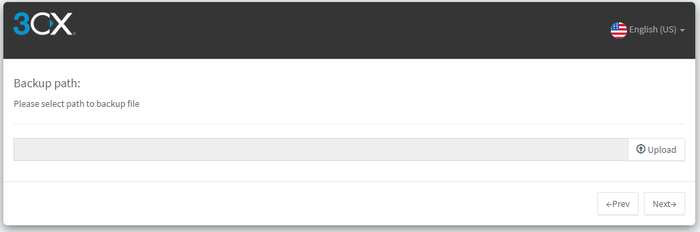3CX V20 İlk Yapılandırma Ekranı
1. Adım: PBX Yapılandırma Sihirbazını başlatın
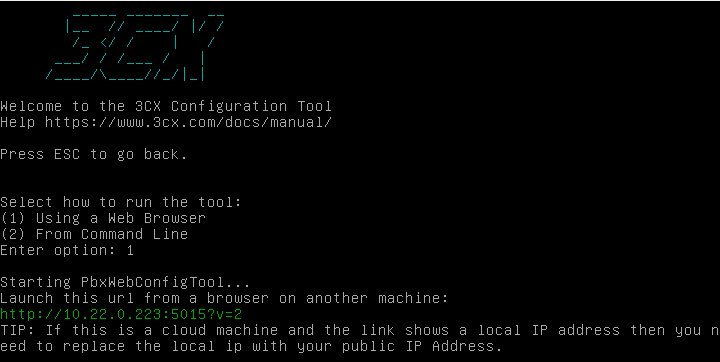
3CX kurulduktan sonra, 3CX PBX Web Yapılandırma Aracı size önemli ağ ve güvenlik ayarlarında rehberlik eder.
(1) Using a web Browser: Önerilen Kurulumuzu Windows işletim sisteminde tamamladıysanız otomatik olarak varsayılan tarayıcınızdan yapılandırma sayfası açılacaktır. Debian işletim sisteminde tamamladıysanız, aynı ağda bulunan farklı bir pc üzerinden tarayıcınızın adres satırına http://<3cx sunucu ip adresi>:5015?v=2 (örn. http://10.22.0.223:5015?v=2) yazarak ulaşabilirsiniz.
(2) From Command Line: Kurulumu komut ekranından tamamlamak için bu seçenek ile devam edebilirsiniz.
Önemli
2. Adım: Yeni Kurulum veya Yedekten Geri Yükleme
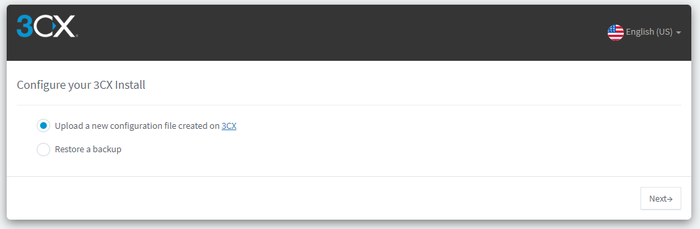
- Kurulum türünüzü seçin ve "Next" butonuna tıklayın:
- Yeni bir sistem kurulumu yapacaksanız "Upload a new configuration file create on 3CX" seçeneği ile devam ediniz.
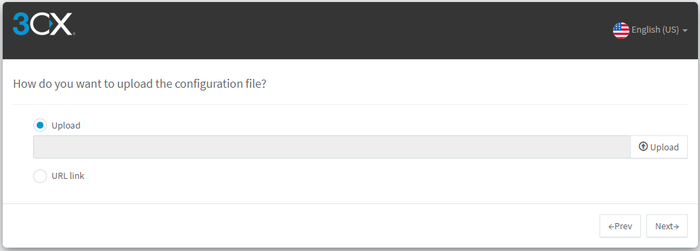
ÖNEMLİ
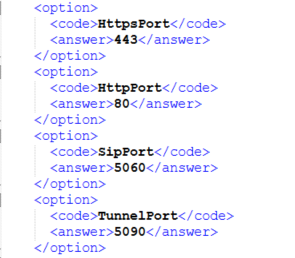
- Upload: 3cx.com sayfasından edindiğiniz setupConfig.xml dosyasını upload butonuna basarak dosyanın yolunu gösteriniz.
- URL Link: setupConfig.xml dosyasını internet üzerinde servis eden sunucunun adresini veya 3cx.com sayfasından lisans edinirken size iletilen download adresini giriniz.
- Var olan eski sistem yedeğinizden kurulum yapmak için "Restore a backup " seçeneği ile devam edip "Upload" butonu ile yedek dosyanızı seçin.
3. Adım: Sisteme Bağlanma
Kurulum tamamlandıktan sonra karşınıza gelen ekranda 3CX yönetim ekranına bağlantı için kullanılacak adres ile Sistem sahibi için şifre oluşturma adresleri yer alacaktır. Bu bilgileri kaydederek sisteme giriş yapabilirsiniz.